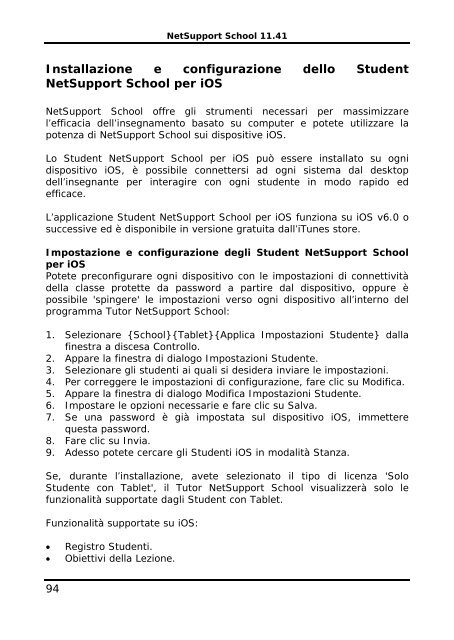- Page 1 and 2:
NetSupport School 11.41 NetSupport
- Page 3 and 4:
NetSupport School 11.41 Contratto d
- Page 5 and 6:
NetSupport School 11.41 Indice Che
- Page 7 and 8:
NetSupport School 11.41 Leader dell
- Page 9 and 10:
NetSupport School 11.41 Impostazion
- Page 11 and 12:
NetSupport School 11.41 Supporto pe
- Page 13 and 14:
NetSupport School 11.41 Cliente Sel
- Page 15 and 16:
NetSupport School 11.41 Applicazion
- Page 17 and 18:
NetSupport School 11.41 Avviare l'I
- Page 19 and 20:
NetSupport School 11.41 Student Ins
- Page 21 and 22:
NetSupport School 11.41 Per ulterio
- Page 23 and 24:
NetSupport School 11.41 Installazio
- Page 25 and 26:
NetSupport School 11.41 Installazio
- Page 27 and 28:
NetSupport School 11.41 NetSupport
- Page 29 and 30:
NetSupport School 11.41 NetSupport
- Page 31 and 32:
NetSupport School 11.41 Scheda File
- Page 33 and 34:
NetSupport School 11.41 Installazio
- Page 35 and 36:
NetSupport School 11.41 Nota: A cau
- Page 37 and 38:
NetSupport School 11.41 La finestra
- Page 39 and 40:
NetSupport School 11.41 Installazio
- Page 41 and 42:
NetSupport School 11.41 Di disin
- Page 43 and 44: NetSupport School 11.41 File di Reg
- Page 45 and 46: NetSupport School 11.41 NetSupport
- Page 47 and 48: NetSupport School 11.41 AVVIARE NET
- Page 49 and 50: NetSupport School 11.41 La Finestra
- Page 51 and 52: NetSupport School 11.41 Barra Del G
- Page 53 and 54: NetSupport School 11.41 Per cambiar
- Page 55 and 56: NetSupport School 11.41 Connessione
- Page 57 and 58: NetSupport School 11.41 Finestra di
- Page 59 and 60: NetSupport School 11.41 Fare clic s
- Page 61 and 62: NetSupport School 11.41 Lavorare co
- Page 63 and 64: NetSupport School 11.41 Impostazion
- Page 65 and 66: NetSupport School 11.41 Gestione de
- Page 67 and 68: NetSupport School 11.41 Trovare e C
- Page 69 and 70: NetSupport School 11.41 Procedura G
- Page 71 and 72: NetSupport School 11.41 Nota: Per r
- Page 73 and 74: NetSupport School 11.41 Connessione
- Page 75 and 76: NetSupport School 11.41 Crea una cl
- Page 77 and 78: NetSupport School 11.41 Elenchi di
- Page 79 and 80: NetSupport School 11.41 Client Disc
- Page 81 and 82: NetSupport School 11.41 6. Fare cli
- Page 83 and 84: NetSupport School 11.41 Pertanto, q
- Page 85 and 86: NetSupport School 11.41 Installazio
- Page 87 and 88: NetSupport School 11.41 Blo
- Page 89 and 90: NetSupport School 11.41 Configurare
- Page 91 and 92: NetSupport School 11.41 Ad es. Sia
- Page 93: NetSupport School 11.41 Nota: In ce
- Page 97 and 98: NetSupport School 11.41 Riduzione d
- Page 99 and 100: NetSupport School 11.41 Installazio
- Page 101 and 102: NetSupport School 11.41 Porta di As
- Page 103 and 104: NetSupport School 11.41 Utilità di
- Page 105 and 106: NetSupport School 11.41 Lavorare co
- Page 107 and 108: NetSupport School 11.41 Leader di G
- Page 109 and 110: NetSupport School 11.41 Sospendi Le
- Page 111 and 112: NetSupport School 11.41 4. Cercare
- Page 113 and 114: NetSupport School 11.41 Bloccare/Sb
- Page 115 and 116: NetSupport School 11.41 Per visuali
- Page 117 and 118: NetSupport School 11.41 Visualizzar
- Page 119 and 120: NetSupport School 11.41 Un Cliente
- Page 121 and 122: NetSupport School 11.41 Visualizzar
- Page 123 and 124: NetSupport School 11.41 Inviare il
- Page 125 and 126: NetSupport School 11.41 7. Appare l
- Page 127 and 128: NetSupport School 11.41 Scandire sc
- Page 129 and 130: NetSupport School 11.41 Modalità M
- Page 131 and 132: NetSupport School 11.41 Mostra Appl
- Page 133 and 134: NetSupport School 11.41 1. Sceglier
- Page 135 and 136: NetSupport School 11.41 Visualizza
- Page 137 and 138: NetSupport School 11.41 Monitoraggi
- Page 139 and 140: NetSupport School 11.41 Impostazion
- Page 141 and 142: NetSupport School 11.41 Visualizza
- Page 143 and 144: NetSupport School 11.41 Cattura Sch
- Page 145 and 146:
NetSupport School 11.41 Presentare
- Page 147 and 148:
NetSupport School 11.41 Seleziona i
- Page 149 and 150:
NetSupport School 11.41 1. Fare cli
- Page 151 and 152:
NetSupport School 11.41 Nota: Se l'
- Page 153 and 154:
NetSupport School 11.41 Nota: È in
- Page 155 and 156:
NetSupport School 11.41 Lavagna Int
- Page 157 and 158:
NetSupport School 11.41 Leader di L
- Page 159 and 160:
NetSupport School 11.41 Per annotar
- Page 161 and 162:
NetSupport School 11.41 Monitoraggi
- Page 163 and 164:
NetSupport School 11.41 Regolazione
- Page 165 and 166:
NetSupport School 11.41 Usare il Su
- Page 167 and 168:
NetSupport School 11.41 Regolazione
- Page 169 and 170:
NetSupport School 11.41 Per Riprodu
- Page 171 and 172:
NetSupport School 11.41 Pannello di
- Page 173 and 174:
NetSupport School 11.41 Usare i Fil
- Page 175 and 176:
NetSupport School 11.41 6. Fare cli
- Page 177 and 178:
NetSupport School 11.41 4. Fare cli
- Page 179 and 180:
NetSupport School 11.41 Finestra Re
- Page 181 and 182:
NetSupport School 11.41 Presentare
- Page 183 and 184:
NetSupport School 11.41 Mostra Appl
- Page 185 and 186:
NetSupport School 11.41 Membri Per
- Page 187 and 188:
NetSupport School 11.41 Invia Messa
- Page 189 and 190:
NetSupport School 11.41 Inviare un
- Page 191 and 192:
NetSupport School 11.41 Creazione d
- Page 193 and 194:
NetSupport School 11.41 Richieste d
- Page 195 and 196:
NetSupport School 11.41 Per visuali
- Page 197 and 198:
NetSupport School 11.41 Fare clic c
- Page 199 and 200:
NetSupport School 11.41 2. Fare cli
- Page 201 and 202:
NetSupport School 11.41 4. Dalla Vi
- Page 203 and 204:
NetSupport School 11.41 Inviare e R
- Page 205 and 206:
NetSupport School 11.41 4. Selezion
- Page 207 and 208:
NetSupport School 11.41 5. Fare cli
- Page 209 and 210:
NetSupport School 11.41 Note: Per
- Page 211 and 212:
NetSupport School 11.41 Strumenti D
- Page 213 and 214:
NetSupport School 11.41 Riavviare o
- Page 215 and 216:
NetSupport School 11.41 Attivare l'
- Page 217 and 218:
NetSupport School 11.41 Allinea ai
- Page 219 and 220:
NetSupport School 11.41 Impostare l
- Page 221 and 222:
NetSupport School 11.41 Applicare l
- Page 223 and 224:
NetSupport School 11.41 Visualizzar
- Page 225 and 226:
NetSupport School 11.41 Modulo di C
- Page 227 and 228:
NetSupport School 11.41 Il Modulo d
- Page 229 and 230:
NetSupport School 11.41 Nota: Facen
- Page 231 and 232:
NetSupport School 11.41 Aggiungere
- Page 233 and 234:
NetSupport School 11.41 Note: È
- Page 235 and 236:
NetSupport School 11.41 3. Gli Stud
- Page 237 and 238:
NetSupport School 11.41 Visualizzar
- Page 239 and 240:
NetSupport School 11.41 Cobrowser N
- Page 241 and 242:
NetSupport School 11.41 Per Bloccar
- Page 243 and 244:
NetSupport School 11.41 La procedur
- Page 245 and 246:
NetSupport School 11.41 Stampa i Ri
- Page 247 and 248:
NetSupport School 11.41 3. La doman
- Page 249 and 250:
NetSupport School 11.41 1. Sceglier
- Page 251 and 252:
NetSupport School 11.41 Modulo Doma
- Page 253 and 254:
NetSupport School 11.41 Lo Studente
- Page 255 and 256:
NetSupport School 11.41 Effetti Son
- Page 257 and 258:
NetSupport School 11.41 5. Apparir
- Page 259 and 260:
NetSupport School 11.41 1. Sceglier
- Page 261 and 262:
NetSupport School 11.41 Sospendi St
- Page 263 and 264:
NetSupport School 11.41 Visualizza
- Page 265 and 266:
NetSupport School 11.41 Controllo d
- Page 267 and 268:
NetSupport School 11.41 Oppure Fare
- Page 269 and 270:
NetSupport School 11.41 6. Per ogni
- Page 271 and 272:
NetSupport School 11.41 Diario dell
- Page 273 and 274:
NetSupport School 11.41 Aggiungere
- Page 275 and 276:
NetSupport School 11.41 Pianificato
- Page 277 and 278:
NetSupport School 11.41 Strumenti S
- Page 279 and 280:
NetSupport School 11.41 Consenti ag
- Page 281 and 282:
NetSupport School 11.41 CONFIGURARE
- Page 283 and 284:
NetSupport School 11.41 Premere [TE
- Page 285 and 286:
NetSupport School 11.41 Quando Visu
- Page 287 and 288:
NetSupport School 11.41 Impostazion
- Page 289 and 290:
NetSupport School 11.41 Impostazion
- Page 291 and 292:
NetSupport School 11.41 Attiva Scre
- Page 293 and 294:
NetSupport School 11.41 Impostazion
- Page 295 and 296:
NetSupport School 11.41 Porta Base
- Page 297 and 298:
NetSupport School 11.41 Opzioni di
- Page 299 and 300:
NetSupport School 11.41 Restrizioni
- Page 301 and 302:
NetSupport School 11.41 Impostazion
- Page 303 and 304:
NetSupport School 11.41 Impostazion
- Page 305 and 306:
NetSupport School 11.41 Riduzione d
- Page 307 and 308:
NetSupport School 11.41 Nota: Le im
- Page 309 and 310:
NetSupport School 11.41 Amministraz
- Page 311 and 312:
NetSupport School 11.41 Amministraz
- Page 313 and 314:
NetSupport School 11.41 Avanzato È
- Page 315 and 316:
NetSupport School 11.41 Per regolar
- Page 317 and 318:
NetSupport School 11.41 Nota: La Ta
- Page 319 and 320:
NetSupport School 11.41 Mass. Inten
- Page 321 and 322:
NetSupport School 11.41 Velocità d
- Page 323 and 324:
NetSupport School 11.41 Prefisso de
- Page 325 and 326:
NetSupport School 11.41 Attivazione
- Page 327 and 328:
NetSupport School 11.41 Mostrare so
- Page 329 and 330:
NetSupport School 11.41 Impostazion
- Page 331 and 332:
NetSupport School 11.41 Impostazion
- Page 333 and 334:
NetSupport School 11.41 Impostazion
- Page 335 and 336:
NetSupport School 11.41 Mostra Pass
- Page 337 and 338:
NetSupport School 11.41 Impostazion
- Page 339 and 340:
NetSupport School 11.41 Impostazion
- Page 341 and 342:
NetSupport School 11.41 CONSOLE TEC
- Page 343 and 344:
NetSupport School 11.41 La Console
- Page 345 and 346:
NetSupport School 11.41 Inventario
- Page 347 and 348:
NetSupport School 11.41 Gestione de
- Page 349 and 350:
NetSupport School 11.41 Impostazion
- Page 351 and 352:
NetSupport School 11.41 Finestra Pr
- Page 353 and 354:
NetSupport School 11.41 MODULO DI T
- Page 355 and 356:
NetSupport School 11.41 L'Interfacc
- Page 357 and 358:
NetSupport School 11.41 Creare Doma
- Page 359 and 360:
NetSupport School 11.41 Scelta Mult
- Page 361 and 362:
NetSupport School 11.41 Trascinamen
- Page 363 and 364:
NetSupport School 11.41 Contrassegn
- Page 365 and 366:
NetSupport School 11.41 1. Trascina
- Page 367 and 368:
NetSupport School 11.41 Domanda Mul
- Page 369 and 370:
NetSupport School 11.41 Aggiungere
- Page 371 and 372:
NetSupport School 11.41 Dettagli Do
- Page 373 and 374:
NetSupport School 11.41 Modificare
- Page 375 and 376:
NetSupport School 11.41 L'Interfacc
- Page 377 and 378:
NetSupport School 11.41 Crea Esame
- Page 379 and 380:
NetSupport School 11.41 Punteggio D
- Page 381 and 382:
NetSupport School 11.41 Elimina Esa
- Page 383 and 384:
NetSupport School 11.41 Amministraz
- Page 385 and 386:
NetSupport School 11.41 Importazion
- Page 387 and 388:
NetSupport School 11.41 4. Il Test
- Page 389 and 390:
NetSupport School 11.41 Report Ques
- Page 391 and 392:
NetSupport School 11.41 Il Test Pla
- Page 393:
NetSupport School 11.41 Commenti de